Capita spesso di dover trasferire alcuni file su un altro telefono o computer. Il modo più veloce e migliore è trasferire questi dati tramite bluetooth. Come posso farlo, come connettere dispositivi tramite bluetooth su Android?
Come collegare dispositivi tramite bluetooth su Android
Questo è fatto semplicemente. Esistono varie combinazioni per collegare due dispositivi, il principale dei quali considereremo qui.
Come collegare telefoni Android tramite bluetooth
Su entrambi i dispositivi, vai su "Impostazioni" ➨ "Bluetooth". Vediamo che il nome del tuo telefono è scritto nella parte superiore dello schermo e un po' più in basso c'è un elenco di dispositivi già associati. Se hai mai contattato un altro dispositivo, Android lo ricorda e non è necessario ripetere ogni volta i passaggi di questo paragrafo. Quindi, sul primo dispositivo, premi il pulsante "Cerca dispositivi" e sul secondo tocca il nome del tuo dispositivo. Pertanto, attiviamo la visibilità del bluetooth per 2 minuti. Per impostazione predefinita, la visibilità per i nuovi dispositivi è disabilitata per risparmiare energia, quindi è necessario abilitarla. Il primo telefono troverà il secondo telefono e li accoppierà. 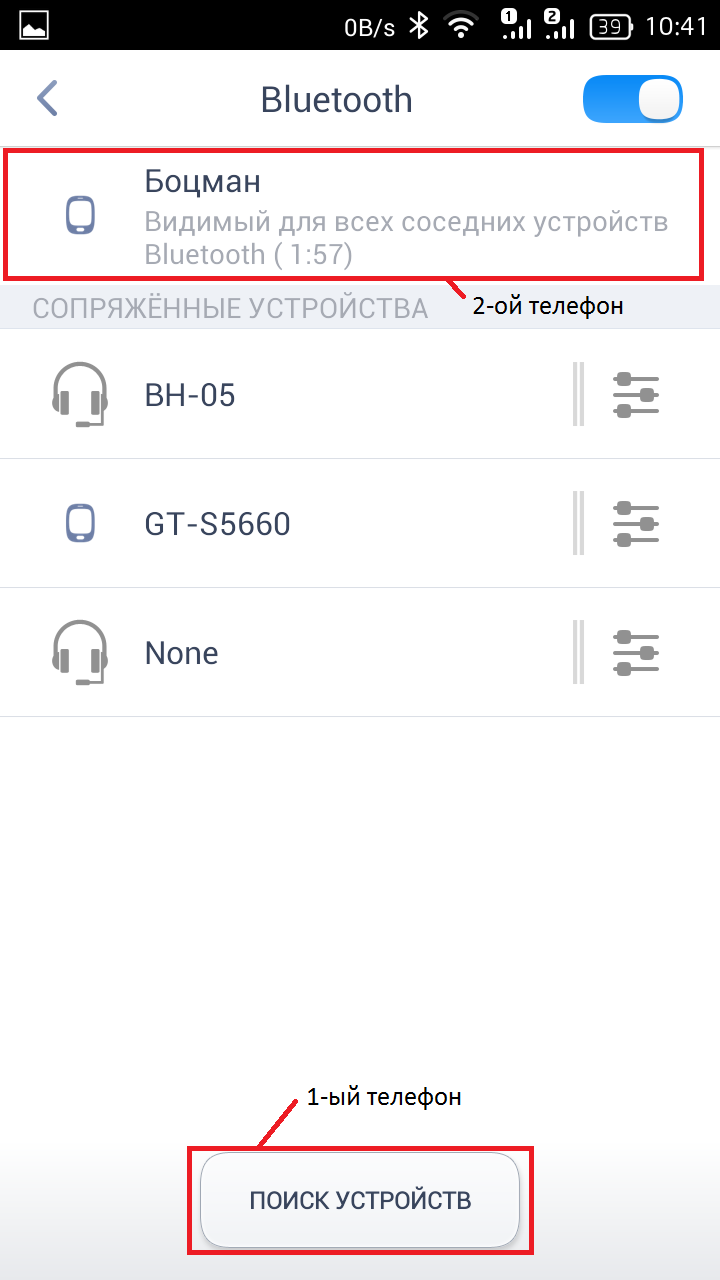
Come collegare un telefono Android e un computer
Per fare ciò, abilitare la visibilità sul telefono (descritta nel paragrafo precedente). Successivamente, eseguiamo le azioni a seconda del sistema operativo in uso.
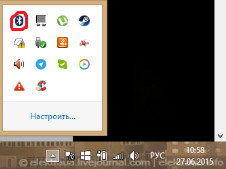
Pertanto, collegheremo il telefono e il computer.
Come collegare un telefono Android e un auricolare
Per fare ciò, mettiamo l'auricolare in modalità visibilità (è diverso per ogni auricolare, ma di solito questo viene fatto tenendo premuto il pulsante di accensione) e il telefono cerca i dispositivi (descritti nel primo paragrafo). Pertanto, il telefono e l'auricolare sono collegati.
E se le porte a infrarossi stanno gradualmente diventando proprietà della storia, la tecnologia Bluetooth è all'apice della sua popolarità ed è di fatto presente in qualsiasi dispositivo GSM moderno più costoso di $ 150.
materiale contenente istruzioni dettagliate per il collegamento ad un personal computer tramite cavo USB è già presente sul nostro sito. Nonostante le istruzioni in esso contenute siano principalmente rivolte ai possessori dei dispositivi di questa azienda britannica, molti degli aspetti toccati possono essere estesi con un alto grado di accuratezza alla maggior parte dei “tubi” di altre marche.

Ancora più generale sarà il seguente materiale relativo alla sincronizzazione dei telefoni con un PC tramite una connessione wireless. Pertanto, prima di considerare in dettaglio questo problema, è necessario prestare attenzione ad alcune questioni generali relative alla tecnologia Bluetooth, al suo software e hardware.
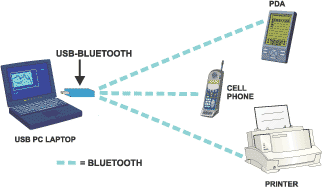

Molti moderni computer e laptop, oltre al tradizionale modulo Wi-Fi, sono dotati di Bluetooth integrato. Se il tuo laptop o PC non ne ha uno, puoi sempre acquistare un adattatore USB o PCMCIA economico in grado di colmare questa lacuna. I prezzi di tali accessori sono molto democratici (150-650 rubli), il che li rende alla portata di quasi tutti.
Quali sono i vantaggi della comunicazione Bluetooth rispetto a una connessione cablata? La prima risposta si suggerisce: questa è la libertà nella posizione relativa del computer e del telefono entro una distanza tangibile. Il secondo vantaggio è la "mobilità" di tale soluzione: non è necessario portare costantemente con sé un cavo dati. Infine, molti telefoni non supportano il veloce protocollo di trasferimento USB 2.0 su una connessione cablata, che spesso si traduce in velocità di trasferimento dati Bluetooth più elevate.
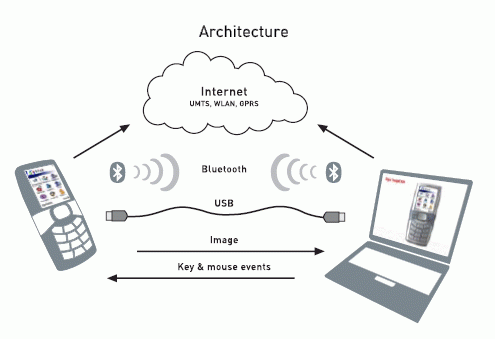
Tecnologia
L'abbondanza delle informazioni più diverse sulla tecnologia Bluetooth è sparpagliata su Internet. La sempre più popolare enciclopedia virtuale Wikipedia fornisce le informazioni più complete su molti aspetti della teoria, che possono essere lette qui: http://ru.wikipedia.org/wiki/Bluetooth. Di seguito è riportato un breve estratto che riflette la classificazione delle versioni moderne dello standard, che ci sarà utile in un'ulteriore narrazione.
Versioni del protocollo:


Nel prossimo futuro, stiamo aspettando la comparsa di Bluetooth 2.1, e poi 3.0. In connessione con la diffusione del Wi-Fi e l'aumento delle esigenze degli utenti per la larghezza del canale, è previsto un forte aumento della velocità di trasferimento dei dati fino a 480 Mbit / s (Bluetooth 3.0).
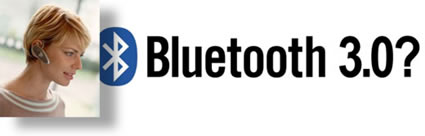
La classificazione Bluetooth non è limitata a diverse versioni e contiene anche una divisione per potenza. In totale, ci sono tre classi che determinano la portata del modulo: Classe 1 (fino a 100 metri), Classe 2 (fino a 10 metri) e Classe 3 (fino a 1 metro).

Bluetooth per la casa e l'ufficio
Quindi, supponiamo che, dopo aver letto la teoria e aver compreso tutti i vantaggi delle moderne tecnologie wireless, ti trovi allo sportello di un negozio, dove troverai una scelta difficile tra una dozzina di adattatori USB (la connessione tramite altre interfacce è esotica).

Come accennato in precedenza, il prezzo degli adattatori bluetooth può variare da 150 a 650 rubli. Il prezzo dipende da molti fattori, tra i quali i più importanti sono la consapevolezza del marchio e le specifiche del dispositivo.
I dispositivi più economici hanno un'origine molto vaga, che, nella maggior parte dei casi, ha radici cinesi. Tali adattatori possono avere qualsiasi nome e sono forniti con una piccola garanzia da parte del venditore (solitamente non superiore a 6 mesi).


La fascia di prezzo media è rappresentata da aziende taiwanesi poco conosciute, nonché da produttori nazionali. La principale differenza tra queste aziende è la presenza del proprio sito Web e l'estensione della garanzia.


E, infine, la fascia di prezzo superiore è rappresentata da noti produttori di accessori e periferiche per computer, come Jabra, D-Link e TRENDnet. I proprietari di adattatori di queste aziende possono contare non solo su un buon kit di consegna, comprese le istruzioni in russo, ma anche sul supporto del produttore in caso di difficoltà.



Come dimostra la pratica, indipendentemente dal produttore, i dispositivi in questione funzionano allo stesso modo. L'artigianato cinese "noname", se usato correttamente, non è in alcun modo inferiore ai prodotti di aziende famose, ma la differenza di prezzo può essere significativa. A questo proposito, quando si sceglie un adattatore, non si dovrebbe inseguire un grande marchio, ma come criterio principale selezionare i parametri del modulo Bluetooth in base alla classificazione sopra indicata. Scelta perfetta, oggi, sarà il controller versione 2.0 e avente la potenza corrispondente alla Classe 1.

Autisti
Dopo aver acquistato un adattatore USB, sorge la domanda sul collegamento a un PC. È qui che arriva il momento di ricordare i piloti.
Tutti gli adattatori Bluetooth che acquisti in negozio vengono forniti con un CD contenente le applicazioni che ti aiuteranno a riconoscere correttamente il modulo quando connesso a un PC. Nonostante l'abbondanza di produttori, non ci sono così tanti tipi di driver e l'elenco dei più popolari è il seguente:
- Driver integrati in Windows XP, Windows Vista, ecc.
- Driver WIDCOMM di Broadcom (http://www.broadcom.com/)
- Driver di Bluesoleil di IVT Corporation (http://www.bluesoleil.com/)
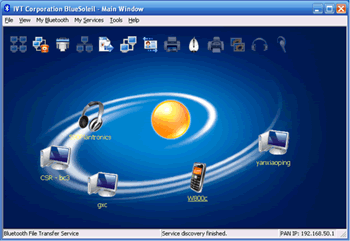
L'esperienza personale mostra che solo gli ultimi due prodotti software forniscono funzionalità accettabili sufficienti per risolvere la maggior parte dei problemi.
Al momento non esiste una piena compatibilità tra hardware (controller USB Bluetooth) e software (vedi elenco sopra), quindi è meglio utilizzare i driver forniti con il dispositivo o una versione più recente scaricata dal sito Web del produttore.
Conclusione
Il materiale di cui sopra contiene informazioni di base e sarà utile per le persone che non conoscono il Bluetooth, nonché per coloro che non hanno mai utilizzato questa tecnologia per organizzare una connessione wireless.
Nella seconda parte troverai descrizione dettagliata il processo di impostazione della comunicazione tra il telefono e il PC utilizzando i driver di Broadcom, nonché i consigli per lavorare con i programmi di sincronizzazione standard (PC Suite).
PS Puoi porre le tue domande sul materiale all'indirizzo.
In alcune situazioni, puoi collegare un telefono cellulare a un laptop senza utilizzare dispositivi aggiuntivi. Questo è fattibile se il laptop ha un adattatore BlueTooth integrato.
Istruzione
E cellulare. Apri le impostazioni del telefono e attiva la funzione BlueTooth. Assicurati che il telefono sia ricercabile. Ora apri il pannello di controllo nel laptop. Vai al menu "Rete e Internet" e seleziona "Aggiungi un dispositivo wireless alla rete" che si trova nel menu "Centro connessioni di rete e condivisione".
Attendi fino al completamento della ricerca dei dispositivi disponibili per la sincronizzazione. Ora seleziona il tuo cellulare e inserisci un codice arbitrario. Ripeti questa combinazione sul tuo cellulare. Ora fai clic con il pulsante destro del mouse sull'icona del telefono nel laptop. Impostare i parametri desiderati per il sincronismo. Ricorda che puoi utilizzare un adattatore BlueTooth collegato alla porta USB. Questo dispositivo è molto più facile da trovare rispetto a un cavo da telefono a laptop.
Molte procedure, come la sincronizzazione dei numeri di telefono, richiedono un programma specifico. Scarica e installa l'applicazione PC Suite (PC Studio) adatta al tuo cellulare.
Se hai solo bisogno di trasferire un file arbitrario da un laptop a un telefono, fai clic con il pulsante destro del mouse su di esso e seleziona "Invia". Nel menu a tendina, seleziona la voce "Dispositivo Bluetooth".
Per connettere un laptop a Internet utilizzando un telefono cellulare come modem, avviare il programma PC Suite. Apri il menu Connessione Internet. Configura le impostazioni di connessione immettendo le stesse impostazioni impostate durante la configurazione del telefono cellulare.
Fare clic sul pulsante "Connetti" e attendere che venga stabilita la connessione al server dell'operatore. Avvia un browser web e verifica l'accesso a Internet. Per terminare la connessione è sufficiente chiudere il programma PC Suite.
Per collegare un telefono cellulare con, di norma, vengono utilizzati cavi speciali. Fortunatamente, questa connessione può essere effettuata anche tramite vari canali wireless, come Wi-Fi e Bluetooth.
Avrai bisogno
- Adattatore Bluetooth.
Istruzione
Seleziona l'adattatore Bluetooth per il tuo personal computer. Se la velocità di trasferimento delle informazioni su un canale wireless è importante per te, specificarne il valore massimo. Altrimenti, quasi tutti gli adattatori Bluetooth funzioneranno.
Collegare l'adattatore all'interfaccia USB di un personal computer. ricaricare Software per questo dispositivo, se questa procedura non è stato eseguito automaticamente. Vale la pena notare che alcuni laptop hanno adattatori Bluetooth integrati.
Attiva il modulo wireless nel tuo cellulare. Questa opzione è generalmente disponibile nella categoria Dispositivi connessi.
Aprire il programma per gestire l'adattatore Bluetooth collegato al computer. Attiva la ricerca dei dispositivi disponibili che si trovano all'interno del raggio di ricezione del segnale. Se non sono stati installati programmi con i driver per l'adattatore, utilizzare gli strumenti di Windows.
Apri il menu Start e vai a Dispositivi e stampanti. Fare clic sul pulsante Aggiungi dispositivo. Si trova nella barra degli strumenti in alto. Dopo un po', il nome del tuo telefono verrà visualizzato nel menu avviato.
Fare doppio clic sull'icona che appare e selezionare "Sincronizza". Immettere la password richiesta per connettersi al telefono. Puoi inserire qualsiasi combinazione di lettere e numeri. Reinserire la password utilizzando la tastiera del dispositivo mobile.
Ora puoi trasferire liberamente determinati file dal PC al telefono cellulare. Se questa funzione non è disponibile, utilizzare le applicazioni dedicate.
Scarica e installa PC Suite. Scegli la versione dell'applicazione adatta per lavorare con il telefono dell'azienda desiderata. Eseguire la sincronizzazione del dispositivo utilizzando il programma specificato.
Gli utenti di PC che utilizzano spesso le cuffie per computer potrebbero dover accettare una chiamata in arrivo senza essere distratti dal lavoro al computer. Se il computer è dotato di un adattatore Bluetooth (nei moderni laptop e netbook già installati dal produttore), è possibile utilizzare le cuffie e il microfono del computer come cuffie telefoniche wireless. Se hai mai bisogno di usare il tuo computer per parlare al telefono, ma il tuo PC non ha un adattatore Bluetooth integrato, puoi acquistarne uno a buon mercato in qualsiasi negozio di computer. Esternamente, è molto simile a una normale unità flash.
Naturalmente, il telefono deve disporre di Bluetooth integrato. In linea di principio, non importa su quale piattaforma è in esecuzione il tuo dispositivo. Questo articolo discuterà come configurare una connessione Bluetooth tra un PC Windows 7 e un telefono Android per effettuare chiamate vocali. Verranno inoltre fornite raccomandazioni per la connessione di telefoni su altre piattaforme.
Perché Bluetooth?
Il vantaggio di una connessione Bluetooth rispetto al Wi-Fi è che è più debole in termini di potenza e, di conseguenza, consuma la carica della batteria del telefono in modo più economico (da cui lo svantaggio: una portata più breve). Ovviamente il vantaggio del Bluetooth su cavo USB è che non è necessario tenere il telefono vicino al computer.
Collegamento di dispositivi
Prima di tutto, dobbiamo impostare l'accoppiamento dei dispositivi e verificare se gli stack di dispositivi Bluetooth supportano i profili: "A2DP", "HFP" e "HSP". I profili elencati sono responsabili del trasferimento dell'audio dal telefono al computer e viceversa.
Il modo più semplice per controllare i servizi audio è connettere il telefono al computer durante la riproduzione di musica con il lettore integrato del dispositivo. Ogni telefono Bluetooth ha una funzione di riproduzione musicale Bluetooth.
Associazione di dispositivi in modalità audio
Assicurati che il telefono e il computer siano accesi e rilevabili Dispositivi Bluetooth. Apri il lettore sul telefono e riproduci un brano. Nelle impostazioni del lettore, fai clic su "Riproduci tramite Bluetooth".
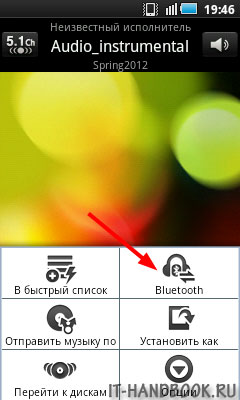
I dispositivi verranno ricercati (alcuni telefoni richiedono la ricerca manuale). Seleziona il tuo computer dall'elenco dei dispositivi trovati. Sullo schermo del telefono apparirà un messaggio con un codice di verifica. Conferma il codice facendo clic su "Accetta" ovunque. Su alcuni telefoni, devi trovare un codice e inserirlo tu stesso.
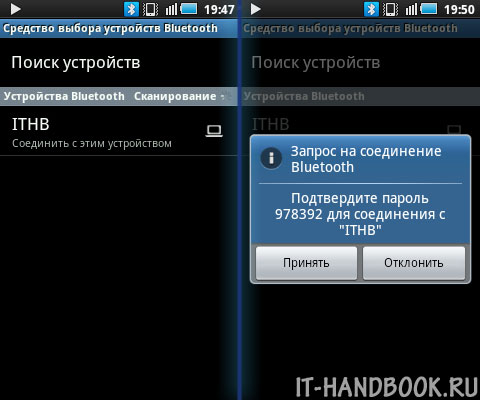
Inoltre, sullo schermo del computer dovrebbe apparire una finestra con lo stesso codice del telefono:
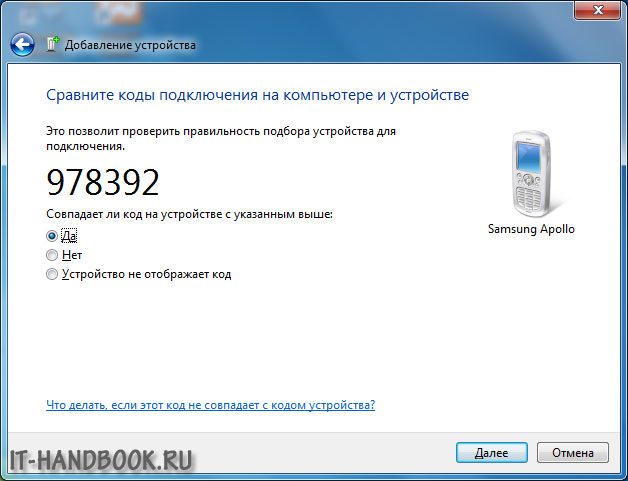
Se i tuoi dispositivi supportano i profili audio, l'audio verrà emesso dalle cuffie o dagli altoparlanti del computer e verrà visualizzato un messaggio che indica che i dispositivi sono stati associati correttamente.
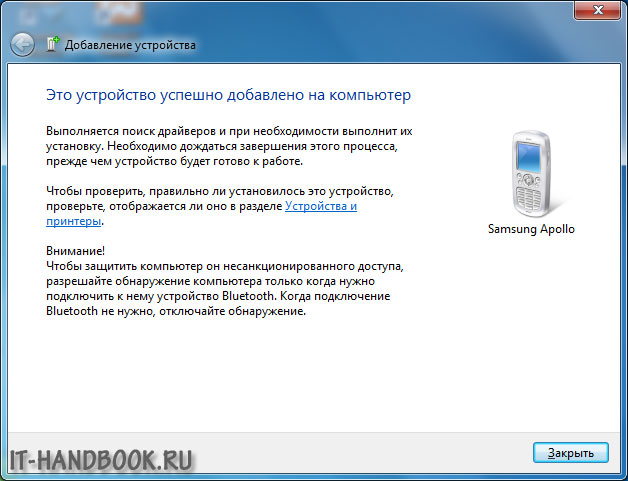
Dovrebbe apparire anche una finestra con le impostazioni del dispositivo collegato. Se non viene visualizzato automaticamente, puoi aprirlo manualmente facendo clic su: "Start > Tutti i programmi > Dispositivi Bluetooth > Nome dispositivo" o "Start > Pannello di controllo > Hardware e suoni > Dispositivi e stampanti > Nome dispositivo".
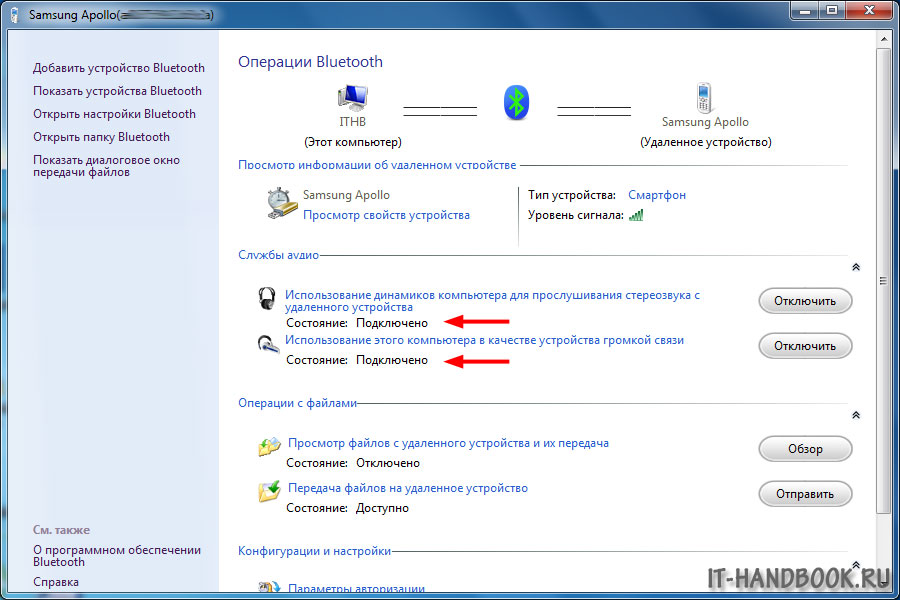
I servizi audio devono essere attivi nella finestra delle impostazioni. Se non sono attivi, fai clic sul pulsante "Abilita" accanto a entrambi i servizi.
Configurazione di dispositivi audio per computer
Per le impostazioni audio sul tuo computer, vai su: "Start > Pannello di controllo > Hardware e suoni > Suono". Se hai più schede audio, seleziona il dispositivo di riproduzione audio desiderato dall'elenco e fai clic sul pulsante "Predefinito" in basso.
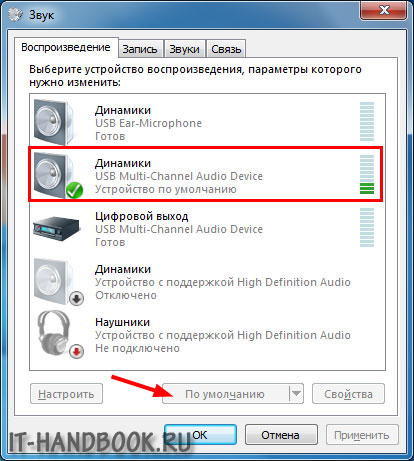
Passare alla scheda Registrazione e selezionare il microfono predefinito desiderato.
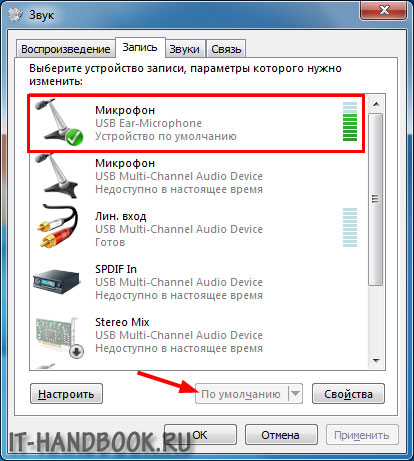
Gestisci le telefonate su un computer
Per gestire le telefonate su un computer, puoi utilizzare l'utilità proprietaria del tuo telefono (Samsung Kies, Nokia PC Suite, LG, HTC Sync e altri). Personalmente uso "MyPhoneExplorer" - un programma universale per Dispositivi Android. Come installare e configurare il programma, l'ho già detto.
"MyPhoneExplorer" supporta diversi metodi di connessione: cavo USB, Wi-Fi, Bluetooth. Poiché l'audio viene trasmesso tramite Bluetooth, è consigliabile controllare il telefono tramite la stessa connessione.
Colleghiamo il telefono al computer e apriamo il programma. Selezioniamo la rubrica nel menu a sinistra e l'abbonato desiderato nella lista che vogliamo chiamare.
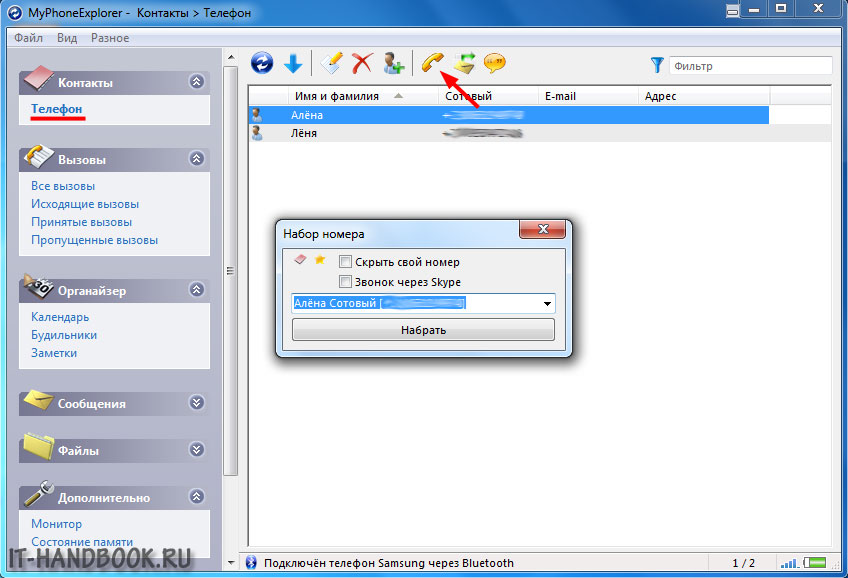
Fare clic sul pulsante "Componi", apparirà una finestra di composizione:
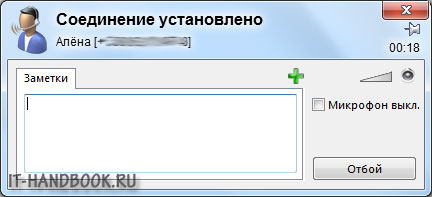
Aspettiamo che l'abbonato risponda al telefono dall'altra parte e comunichiamo utilizzando cuffie o altoparlanti e un microfono per computer.
Se qualcuno chiama un telefono collegato al computer tramite Bluetooth e viene avviato il programma "MyPhoneExplorer", la chiamata in arrivo verrà visualizzata in una finestra separata:
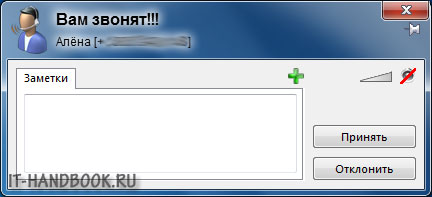
Le chiamate perse vengono visualizzate in una finestra separata e un ricevitore rosso lampeggerà nell'area di notifica come promemoria.

video
La tecnologia Bluetooth consente di collegare i dispositivi al computer in modalità wireless, quindi non è necessario utilizzare cavi speciali che tendono ad aggrovigliarsi sotto il tavolo e ingombrare lo spazio di lavoro. Nei tablet, la tecnologia Bluetooth viene utilizzata attivamente per connettere un set wireless: mouse e tastiera.
Non è necessario allocare una porta USB separata per il collegamento di dispositivi di input (a volte, stranamente, non esiste tale porta nel tablet). Molto spesso, utilizzando una connessione Internet, un telefono è collegato a un computer o laptop per fornire l'accesso a Internet, a meno che, ovviamente, l'operatore comunicazioni mobili offre una tale opportunità. Segui le istruzioni seguenti per connettere un dispositivo Bluetooth al tuo computer, laptop o tablet.
1. Assicurati che il tuo dispositivo Bluetooth sia acceso e pronto per la connessione. La maggior parte dei dispositivi Bluetooth ha un piccolo pulsante di accensione/spegnimento sul corpo. Ma fornire alimentazione al dispositivo a volte non è sufficiente. Deve essere collegato al computer in un modo speciale. A volte, per eseguire un'operazione del genere, è sufficiente utilizzare un interruttore. In molti dispositivi, per collegarli a un computer, è necessario tenere premuto per alcuni secondi un pulsante situato nella parte inferiore del case.
Un trasmettitore dispositivo lampeggiante indica che è pronto per essere collegato a un altro dispositivo, incluso un computer.
2. Fare clic sul pulsante Start e selezionare l'opzione Impostazioni. Fare clic sull'icona Dispositivi nella finestra visualizzata. La pagina Dispositivi dell'applicazione Impostazioni visualizza un elenco dell'hardware installato sul computer.
3. Nel pannello di sinistra, fare clic sull'opzione Bluetooth. Il tuo computer inizierà automaticamente a cercare i dispositivi collegati tramite Bluetooth. Nel linguaggio tecnico, l'operazione di connessione dell'apparecchiatura Bluetooth a un computer è chiamata associazione o associazione di dispositivi.
Se il tuo dispositivo Bluetooth non appare nell'elenco, ripeti i passaggi precedenti dal passaggio 1, ricordandoti di assicurarti che il dispositivo sia alimentato. (La maggior parte degli utenti interrompe la ricerca di apparecchiature wireless dopo 30 secondi di attesa infruttuosa.)
4. Non appena il dispositivo compare nell'elenco delle apparecchiature trovate, fare clic sul suo nome.
5. Quando richiesto, inserire il codice di sicurezza del dispositivo e stabilire una connessione con esso facendo clic sul pulsante Associa appropriato.
Tale operazione potrebbe causare inutili preoccupazioni. Ma non preoccuparti: è necessario per la connessione sicura del dispositivo. Il computer deve assicurarsi che il nuovo hardware comunichi con esso con il tuo consenso e non sotto la direzione di intrusi che cercano di ottenere un accesso non autorizzato ai dati. In questo caso, per confermare i tuoi diritti sul dispositivo connesso, devi inserire un apposito codice.
A volte sarà necessario inserire un codice di accesso speciale su entrambi i dispositivi per accoppiare l'apparecchiatura Bluetooth con il computer. (Di norma, questo codice è indicato nella documentazione tecnica allegata alla confezione dell'apparecchiatura.) L'inserimento di entrambi i codici richiede pochissimo tempo, quindi vale la pena trovarlo prima e solo dopo iniziare ad accoppiare i dispositivi.
In alcuni dispositivi, in particolare nei mouse Bluetooth, per avviare la procedura di abbinamento ad un computer è sufficiente tenere premuto un piccolo pulsante che si trova nella parte inferiore del case.
Dopo aver cliccato sul pulsante Associa per collegare il telefono al computer, viene determinato il codice segreto di quest'ultimo sistema operativo automaticamente. È necessario prima consentire l'operazione di associazione sul telefono, quindi confermare il codice visualizzato sullo schermo del computer.
In caso di dubbi sulla correttezza del codice, immettere nel campo 0000. Questo è un codice universale per gli utenti "smemorati" di dispositivi Bluetooth a cui viene data l'ultima possibilità di utilizzarli per lo scopo previsto.
Quando un dispositivo viene associato correttamente al computer, il suo nome e l'icona vengono visualizzati nella sottocategoria Dispositivi connessi dell'applicazione Impostazioni.
Per connettere un dispositivo Bluetooth al computer, mentre sei sul desktop, fai clic sull'icona Bluetooth sulla barra delle applicazioni e seleziona Aggiungi dispositivo Bluetooth dal menu a discesa. Quindi, vai al passaggio 3 delle istruzioni precedenti. L'icona Bluetooth non appare sulla barra delle applicazioni? Fare clic sulla piccola freccia rivolta verso l'alto e situata sul lato sinistro dell'area di notifica. Trova l'icona Bluetooth nel menu a discesa e fai clic su di essa.



